E a cosa serve. Consideriamo ora le fasi di installazione e disinstallazione del programma.
Installazione di un programma per computer
Se programma portatile, non è necessario installarlo. programma portatile Devi semplicemente scaricarlo, decomprimerlo ed eseguirlo come eseguibile.
Se il programma non è portatile e richiede l'installazione, devi prima scaricarlo sul tuo computer kit di distribuzione del programma, come archivio o file separato.
Come installare un programma per computer:
- prima si scarica il programma, o meglio, il kit di distribuzione del programma;
- quindi controlli il kit di distribuzione del programma per i virus;
- se hai scaricato il kit di distribuzione del programma sotto forma di archivio, allora è ;
- Leggere file di testo, che si trovano nella cartella di distribuzione del programma;
- quindi installa il programma.
File di testo leggimi.txt e altri, che si trovano nelle cartelle della distribuzione scaricata, possono contenere informazioni sul programma, quali impostazioni del computer sono necessarie per il suo normale funzionamento e spesso contengono istruzioni per l'installazione. Possono anche contenere un numero di serie. Anche il numero di serie può essere nel file keygen.exe .
L'archivio conterrà file di configurazione, che viene spesso chiamato install.exe O setup.exe o un file exe con il nome del programma. Eseguilo facendo doppio clic e inizia così il processo di installazione.
![]() Di solito, questo aprirà la finestra della procedura guidata di installazione e dovrai fare clic sui pulsanti Ulteriore(Successivo) o Annulla(Annulla). Quasi sempre, durante l'installazione di un programma, è richiesto il consenso al contratto di licenza: è necessario selezionare l'apposita casella e fare clic sul pulsante Ulteriore. Quindi, di norma, ti viene chiesto dove posizionare il programma. Installazione guidata, di regola, offre la sua versione: molto spesso lo è unità logica C, cartella Programmi
O File di programma (x86)
.
Di solito, questo aprirà la finestra della procedura guidata di installazione e dovrai fare clic sui pulsanti Ulteriore(Successivo) o Annulla(Annulla). Quasi sempre, durante l'installazione di un programma, è richiesto il consenso al contratto di licenza: è necessario selezionare l'apposita casella e fare clic sul pulsante Ulteriore. Quindi, di norma, ti viene chiesto dove posizionare il programma. Installazione guidata, di regola, offre la sua versione: molto spesso lo è unità logica C, cartella Programmi
O File di programma (x86)
.
Puoi essere d'accordo con l'opzione proposta o scegliere la tua. Quindi la procedura guidata di installazione del programma chiede se è necessario inserire il programma nel menu Start - Tutti i programmi . Programma predefinito nel menu Inizioè messo.
Ti potrebbe anche essere chiesto quali scorciatoie e dove metterle: sul desktop, o nella barra di avvio veloce, o nel menu Inizio .
 Dopo aver impostato tutto e fare clic sul pulsante Installare(Installa), inizia il processo di installazione: appare una striscia che si riempie gradualmente di colore. Non dovresti interrompere il processo di installazione: prova sempre a completare il processo di installazione. Il fatto è che con un'installazione incompleta rimangono sempre delle "code", che sono molto difficili da rimuovere. Pertanto, se cambi idea sull'installazione del programma durante il processo di installazione, è meglio installarlo dopotutto e quindi eliminarlo.
Dopo aver impostato tutto e fare clic sul pulsante Installare(Installa), inizia il processo di installazione: appare una striscia che si riempie gradualmente di colore. Non dovresti interrompere il processo di installazione: prova sempre a completare il processo di installazione. Il fatto è che con un'installazione incompleta rimangono sempre delle "code", che sono molto difficili da rimuovere. Pertanto, se cambi idea sull'installazione del programma durante il processo di installazione, è meglio installarlo dopotutto e quindi eliminarlo.
Rimozione di un programma per computer

Viene anche chiamato il processo di disinstallazione di un programma disinstallazione.
Ora elencherò tre modi per rimuovere i programmi in ordine di priorità. Cioè, il primo modo per rimuovere un programma è migliore e più corretto del secondo modo, e il secondo modo per rimuovere un programma è migliore del terzo modo.
Primo modo la disinstallazione del programma viene utilizzata se nella cartella del programma installato è presente un file di disinstallazione, appositamente progettato per la rimozione completa del programma.

Si entra nel menu Inizio - Tutti i programmi , trova questo programma e fai clic sul file del programma di disinstallazione. Puoi anche andare nella cartella di questo programma, trovare il file del programma di disinstallazione ed eseguirlo... A volte quando esegui questo file, appare una finestra con una scelta: Reinstallare (Reinstallare) o Eliminare(Eliminare). Per impostazione predefinita, di solito vale la pena reinstallare, e questo momento a volte viene saltato, quindi dicono che la disinstallazione del programma non funziona: invece di disinstallare, il programma viene reinstallato.
 Secondo modo la disinstallazione del programma viene utilizzata se il programma non contiene file di disinstallazione speciali. In questo caso, è necessario utilizzare gli strumenti di Windows. Si accomodi Start - Pannello di controllo - Aggiungi o rimuovi programmi
(A volte Disinstallazione di un programma
). Selezionare il programma che si desidera rimuovere e fare clic sul pulsante Eliminare(Eliminare). Confermare l'operazione e il programma verrà rimosso.
Secondo modo la disinstallazione del programma viene utilizzata se il programma non contiene file di disinstallazione speciali. In questo caso, è necessario utilizzare gli strumenti di Windows. Si accomodi Start - Pannello di controllo - Aggiungi o rimuovi programmi
(A volte Disinstallazione di un programma
). Selezionare il programma che si desidera rimuovere e fare clic sul pulsante Eliminare(Eliminare). Confermare l'operazione e il programma verrà rimosso.
Terza via la rimozione del programma è associata all'uso di programmi specializzati, ad esempio, programma gratuito per rimuovere i programmi Programma di disinstallazione Revo.
Questo programma rimuove il programma che non ti serve, così come tutte le voci del programma nel registro. Esegui il programma Programma di disinstallazione Revo, seleziona il programma che non ti serve nell'elenco e fai clic sull'icona Eliminare. Successivamente, seleziona la modalità di disinstallazione: ti consiglio di scegliere Media. Quindi il programma viene disinstallato, i risultati della rimozione vengono scansionati e il programma richiede di eliminare le voci di registro. Solo le voci evidenziate in grassetto verranno eliminate, quindi puoi tranquillamente fare clic su Elimina, le voci di registro aggiuntive verranno eliminate.
Il modo sbagliato per disinstallare un programma: se trovi solo la cartella del programma installato nella cartella Programmi ed elimini questa cartella, il programma non funzionerà, ma non verrà nemmeno rimosso completamente. Ci saranno "code" sotto forma di voci di registro che saranno difficili da rimuovere in seguito. Queste voci interferiranno, ad esempio, se si desidera installare nuovamente il programma dopo un po' di tempo o installare una versione più recente di questo programma, al punto che il programma potrebbe non essere più installato. Inoltre, queste voci possono interferire con il normale funzionamento del computer, soprattutto se si accumulano molto.
Puoi ottenere informazioni più dettagliate nelle sezioni "Tutti i corsi" e "Utilità", accessibili dal menu in alto del sito. In queste sezioni gli articoli sono raggruppati per argomento in blocchi contenenti le informazioni più dettagliate (per quanto possibile) sui vari argomenti.
Puoi anche iscriverti al blog e conoscere tutti i nuovi articoli.
Non ci vuole molto tempo. Basta cliccare sul link qui sotto:
Se hai acquistato un computer per la prima volta, subito dopo averlo avviato per la prima volta e il tuo primo errore, potresti chiederti come installare un programma o, più probabilmente tra i giovani, come installare un gioco. Questo desiderio è assolutamente comprensibile, perché vuoi ottenere qualcosa di interessante, eccitante e utile. Ma senza conoscere le basi, vale a dire la possibilità di installare programmi, non ci riuscirai. Pertanto, leggi l'articolo su come installare correttamente i programmi.
Istruzioni per l'installazione di programmi su un computer.
1. Devi già avere il programma stesso, o meglio la sua versione decompressa, la distribuzione su qualche disco o sul computer come file.
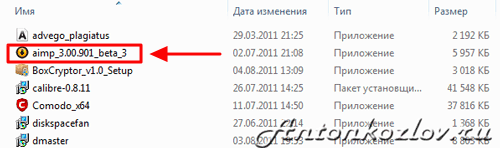
2. Fare doppio clic su questo file, il processo di installazione del programma si avvierà automaticamente. Descriverò il processo basato sull'installazione del programma del lettore audio AIMP 3.
Innanzitutto, la distribuzione è stata rapidamente decompressa, quindi il firewall di Windows ha chiesto se questa applicazione potesse essere considerata attendibile, ho risposto di sì e nella finestra successiva l'installazione del programma inizia direttamente.
3. Scegli la lingua dell'interfaccia del programma. Va ricordato che il processo di installazione di programmi e giochi è individuale, ma quello discusso qui è tipico di quasi tutti i programmi.
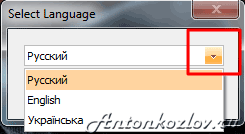
La lingua del programma di installazione è stata selezionata automaticamente in base alla lingua sistema operativo. Ma non succede quasi nulla.

3. Leggere informazioni sul programma e fare clic sul pulsante "Avanti". Se il programma è stato installato su lingua inglese, quindi dovresti premere il pulsante con la scritta "Avanti".
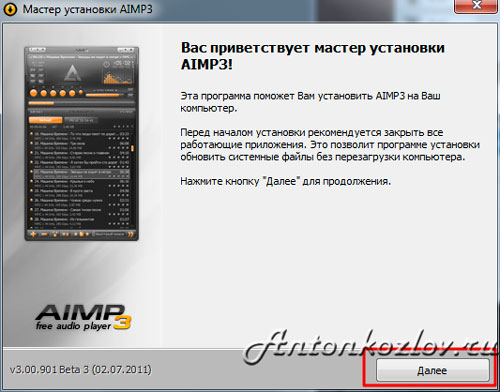
Per continuare l'installazione del programma, fare clic su "Avanti"
4. Qui puoi leggere il contratto di licenza del programma. A proposito, è stato stabilito che le persone in Russia leggono più velocemente, questa affermazione è stata fatta sulla base della velocità di lettura del contratto di licenza. E c'è stato un altro caso, una società ha offerto una ricompensa in denaro nel testo della licenza a tutti coloro che ne facevano richiesta. Ce n'erano pochissimi. Cosa dice? O le persone non vogliono soldi o, più probabilmente, le persone semplicemente non leggono questo testo.
Quindi seleziona la casella se sei d'accordo con il contratto di licenza e fai clic sul pulsante "Avanti".
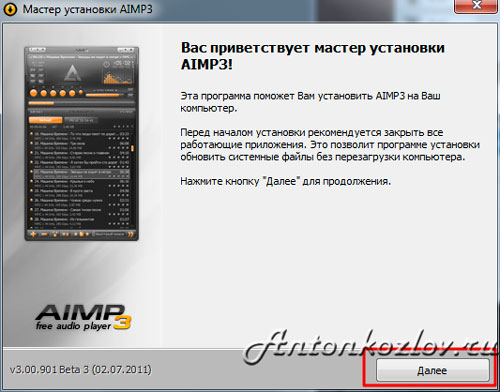
5. Specificare il percorso di installazione del programma. Lo screenshot mostra il percorso di installazione nella directory dell'unità C nella cartella Programmi. Installo tutti i programmi in questa cartella, perché durante la reinstallazione devo ancora reinstallare tutti i programmi.
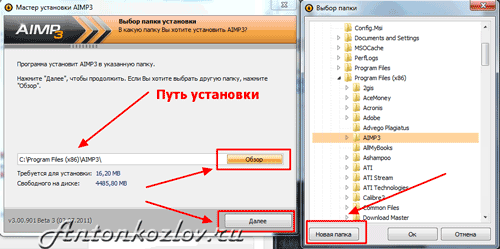
Se fai clic sul pulsante "Sfoglia", puoi assegnare il tuo percorso a qualsiasi cartella conveniente per te. Questo può essere visto nella figura a destra. Qui puoi anche fare clic sul pulsante "Nuova cartella" e creare una nuova cartella in cui installare il programma. Sotto il percorso di installazione, puoi vedere quanto spazio su disco occupa il programma e quanto spazio libero c'è sul tuo disco rigido dove vuoi installare il programma. Dopo aver specificato il percorso di installazione, fare nuovamente clic sul pulsante "Avanti".
6. Qui, definisci semplicemente cosa vuoi fare, aggiorna la versione corrente o installa una nuova versione del programma da zero. Ma avevo già disinstallato il programma prima, a proposito, puoi leggere allo stesso tempo come ho considerato la rimozione lì, anche sulla base del programma AIMP 3.

7. Scegli quale versione del programma vuoi installare, portatile o regolare.

8. Decidere se si desidera installare una versione per tutti gli utenti del computer o per ciascun utente.
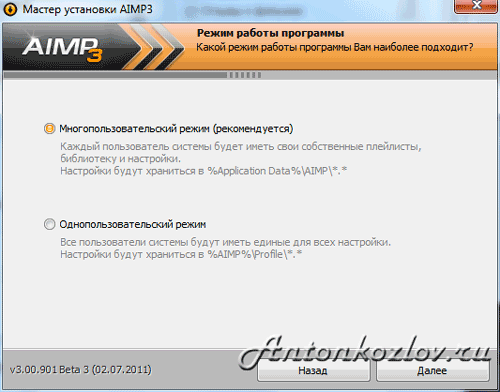
9. Selezionare l'opzione di installazione, completa o personalizzata. Spesso l'opzione completa significa installare tutti i tipi di programmi inutili e aggiunte. Qui verrà impostato ciò che è contrassegnato da una cornice rossa. Ho rimosso tutto.

10. Scegli cosa installare, non ho rimosso nulla.

11. Determinazione delle lingue che devono essere installate nel programma AIMP.
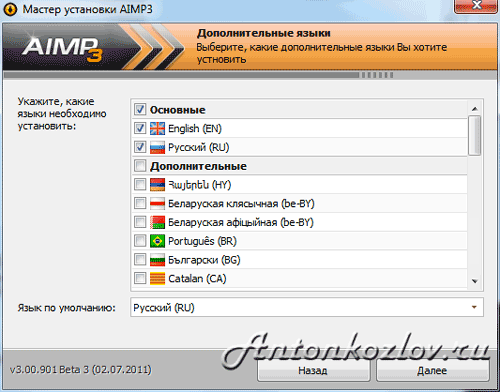
12. Se installare collegamenti sul desktop e nel menu Start.
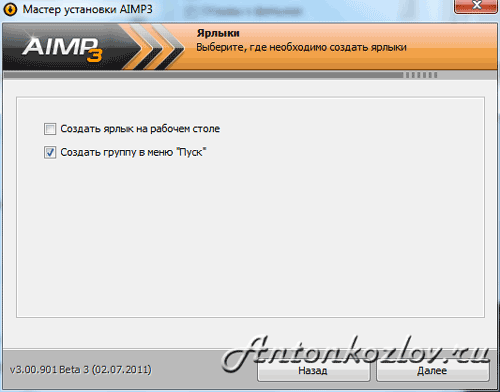
13. Il processo di configurazione dell'installazione del programma è terminato. Attendere il completamento dell'installazione.

14. Questo è tutto. Puoi scegliere cosa fare dopo la chiusura del programma di installazione. Ad esempio, qui è possibile avviare immediatamente il programma e visitare il sito Web del produttore.
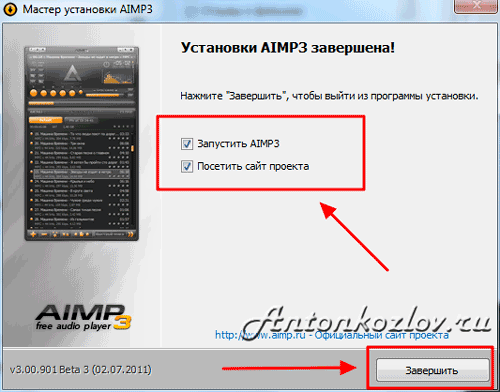
Ora puoi divertirti programma installato o un gioco, in questo caso posso ascoltare la musica nel programma AIMP 3.
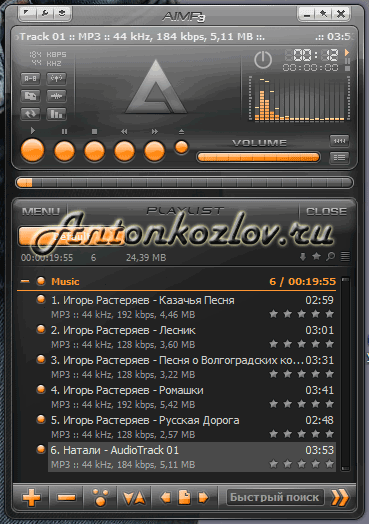
A proposito, puoi scaricare questo programma dal sito Web ufficiale del programma AIMP - http://www.aimp.ru/
OK è tutto finito ora. Ora, spero, problemi con l'installazione di un nuovo Software non lo farai.
Vuoi ricevere gli aggiornamenti del blog? Iscriviti alla newsletter e inserisci i tuoi dati: Nome ed e-mail
Inizio dell'installazione.
Nella maggior parte dei casi, l'installazione del programma procede in modo standard, secondo uno scenario standard. In questo caso, dovrai avviare l'installazione e rispondere a un minimo di domande durante il processo, e tutto il resto avverrà automaticamente.
L'installazione del programma si avvia automaticamente dopo l'inserimento del CD nel CD-ROM oppure è necessario avviarlo manualmente. È possibile che tu abbia disabilitato l'avvio automatico del CD dopo averlo inserito. In questo caso, è necessario aprire la finestra Risorse del computer, fare clic con il pulsante destro del mouse sull'icona del CD-ROM "ae selezionare Autorun dal menu contestuale.
Se non è presente tale elemento nel menu di scelta rapida, non avrai altra scelta che avviare manualmente l'installazione del programma. Per fare ciò, dovrai trovare il file di avvio dell'installazione. Di solito si chiama setup.exe o ha lo stesso nome del programma stesso. Questo è ciò che dovrai avviare facendo doppio clic su di esso.
All'inizio dell'installazione, di solito appare una finestra informativa che ti dice cosa stai per installare. E se accetti di fare questo "passo coraggioso", devi fare clic su Avanti (o Avanti in inglese). Quindi ti verranno poste domande, rispondendo alle quali specificherai i parametri di installazione. Consideriamo i principali.
Specificare la posizione in cui si desidera installare il programma.
Prima di tutto, durante l'installazione, ti verrà chiesto dove esattamente vuoi installare il programma. Per impostazione predefinita, la cartella Programmi viene offerta sulla partizione principale del disco rigido (di solito sull'unità C:). Non è consigliabile modificare questa cartella principale.
Se selezionato per impostazione predefinita, il programma verrà installato in C:\Program Files\ProgramName
Seleziona il tipo di installazione.
Molto spesso, durante l'installazione dei programmi, viene proposto di selezionare il tipo di installazione, a seconda di quale procederà l'ulteriore processo: verrà determinato quali file utilizzare, quali funzionalità verranno attivate, ecc.
Di solito vengono offerte le seguenti opzioni:
Installazione standard (tipica): questo tipo di installazione è consigliato. In questo caso, il programma verrà installato nella consueta configurazione adatta alla maggior parte degli utenti (ovvero verranno installate le caratteristiche e le funzioni più popolari e di base del programma).
Installazione minima (compatta): scegliendo questo tipo, installerai il programma nella forma più troncata. Allo stesso tempo, avrà solo le sue capacità di base. Tale minimalismo può essere utile solo se è necessario risparmiare spazio sul disco rigido o se inizialmente sono necessarie solo le funzionalità di base del programma senza componenti aggiuntivi e "campane e fischietti".
Installazione completa (Full) - installazione, come si suol dire, "per intero". Durante l'installazione, verrà installato tutto ciò che può essere installato per questo programma. È probabile che alcuni di caratteristiche aggiuntive non avrai mai bisogno. Questo tipo può essere consigliato se non ti dispiace per lo spazio libero, ma alla domanda: "Perché hai bisogno di così tanto?" - rispondi: "Essere".
Installazione personalizzata (personalizzata): questo tipo è destinato agli utenti "avanzati" che sanno cosa e perché hanno bisogno nel programma da installare. Selezionando questo tipo, puoi specificare direttamente l'insieme di funzionalità e componenti aggiuntivi che il programma dovrebbe avere.
Se non sei un esperto del programma da installare, ti consigliamo di selezionare il tipo di installazione standard o completa.
Opzioni aggiuntive.
Diversi programmi durante la loro installazione potrebbero richiedere di fornire informazioni diverse. Ad esempio, potrebbe essere richiesto di inserire il proprio nome e il nome dell'azienda. Non è necessario inserire informazioni corrette. Inoltre, alcuni programmi, specialmente quelli scaricati da Internet, potrebbero chiederti di inserire il nome della tua casella di posta elettronica.
E, infine, quasi tutti i programmi commerciali richiedono di inserire il numero di serie del programma durante il processo di installazione o al primo avvio e, prima ancora, accettare il contratto di licenza.
Il numero di serie è solitamente stampato sulla confezione fornita con il disco del software o sul CD stesso.
Per alcuni programmi potrebbe essere necessario ottenere un numero di serie su Internet, sul sito Web dello sviluppatore.
A proposito, durante il processo di installazione vengono spesso fornite spiegazioni abbastanza dettagliate su ciò che deve essere fatto. Quindi l'importante è non "perdersi" e affrontare con coraggio l'installazione del programma. Durante l'installazione, sullo schermo viene visualizzato un indicatore di installazione, in base al quale è possibile giudicare l'avanzamento del processo.
Nota:
Quando si installano alcuni programmi, vengono installati file di sistema aggiuntivi con essi. Inoltre, in alcuni casi, i vecchi file possono essere semplicemente sostituiti con quelli nuovi. In tali situazioni, verrà visualizzata una finestra che ti chiederà di confermare se desideri davvero sostituire i vecchi file di sistema con quelli nuovi. A questa domanda si dovrebbe rispondere affermativamente. Succede anche che alcuni programmi non nuovi, al contrario, provino a sostituire le nuove versioni dei file di sistema con quelli vecchi quando vengono installati. Si consiglia di interrompere tali tentativi. Tuttavia, a volte (raramente, ma succede), un tale programma potrebbe non funzionare in seguito. In questo caso, devi decidere tu stesso se hai davvero bisogno di questo programma per sostituire i nuovi file di sistema con quelli vecchi. Dopotutto, dopo ciò, i programmi già presenti sul computer potrebbero non funzionare.
33 anni
In contabilità era urgente sostituire il computer, da tempo cercavo dove acquistare, o da chi assemblare da singole parti. considerato diverse varianti, ha trovato per caso il sito "New Style 21", chiamato. Sono stato subito soddisfatto dei prezzi, rispetto ad altri, hanno davvero prezzi senza ricarichi. Ordinato la mattina, in tarda serata il computer è stato consegnato presso la nostra sede. Siamo molto contenti di aver installato e configurato Windows, installato tutti i programmi necessari per il lavoro. Inoltre, abbiamo anche installato e ottimizzato 1s8 su un nuovo computer. Consiglio di assemblare i computer in "New Style 21", in modo economico e rapido.

54 anni
Il mio vecchio portatile ha smesso di funzionare correttamente e ho deciso di acquistarne uno nuovo. Per molto tempo ho scelto quale laptop comprare per me, non lo capisco davvero. Su Yandex ho visto un annuncio per "New Style", mi ha chiamato, mi hanno offerto diverse opzioni nell'ambito dell'importo che ho indicato. Soprattutto mi è piaciuto il fatto che oltre al modello di laptop ottimale per me, mi è stato consigliato da un negozio dove puoi acquistare a un prezzo inferiore. Dopo l'acquisto, un master è venuto a casa mia, ha installato tutti i miei programmi per me e ha trasferito tutti i dati dal vecchio laptop. Sono rimasto soddisfatto, lo consiglio!



42 anni

Un paio di anni fa ho comprato un monoblocco per mio figlio. Di recente, ha iniziato a lamentarsi del fatto che la barretta di cioccolato si caricava lentamente, si congelava e non ero soddisfatto del lavoro del mio vecchio laptop. Un amico mi ha consigliato "New Style 21". Di conseguenza, il mio laptop è stato pulito, si è scoperto che c'erano molti virus, la memoria è stata aumentata sul monoblocco e Windows è stato reinstallato. Ora tutte le apparecchiature funzionano rapidamente e non si congelano! Soddisfatto di un lavoro di così alta qualità e il figlio è generalmente felice! Mi rivolgerò a loro solo se avrò ancora bisogno di aiuto informatico.

Questa squadra è stata raccomandata da amici. Si è verificato un grave problema con la creazione di una rete locale in breve tempo. Di conseguenza, il lavoro è stato completato per intero e in tempo e, soprattutto, a prezzi accessibili. La direzione era soddisfatta della qualità del lavoro e del prezzo. SU questo momento collaboriamo da tre anni, i dipendenti sono competenti e cordiali, il lavoro è sempre puntuale. Li contatto anche durante le ore libere, tk. a volte hai bisogno di aiuto per risolvere i problemi con il tuo computer di casa. Speriamo di continuare la nostra collaborazione commerciale con voi in futuro. Auguriamo prosperità alla tua azienda!
